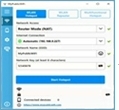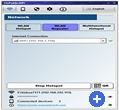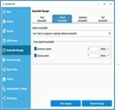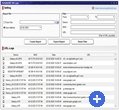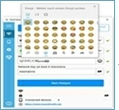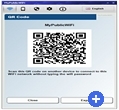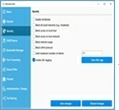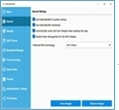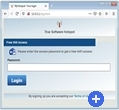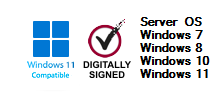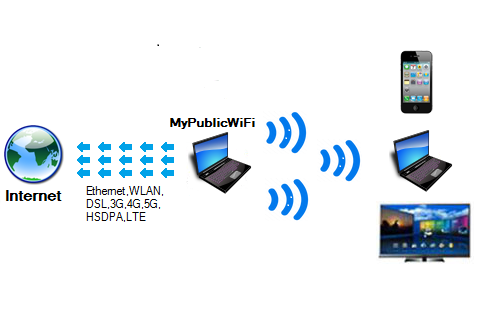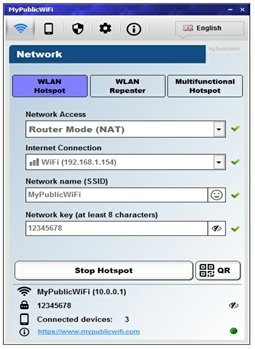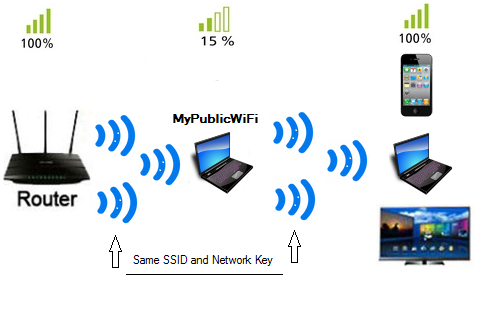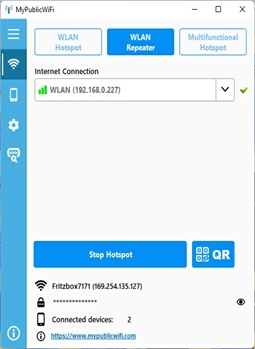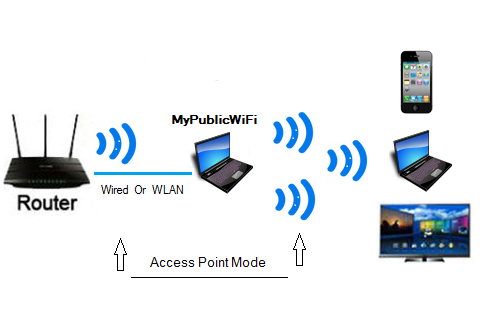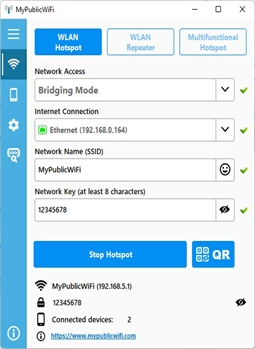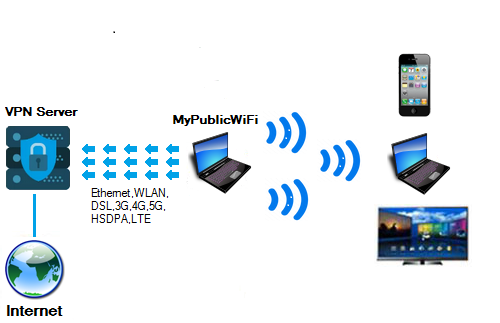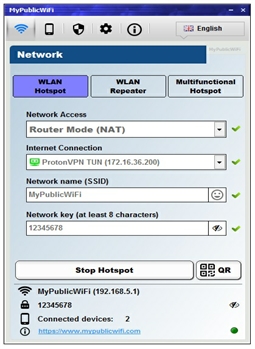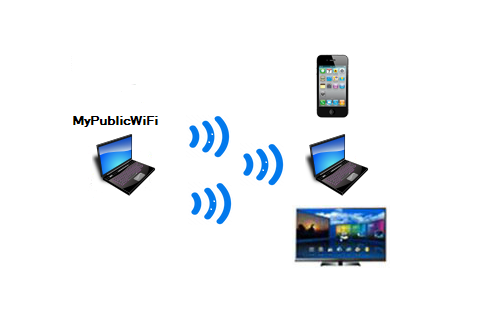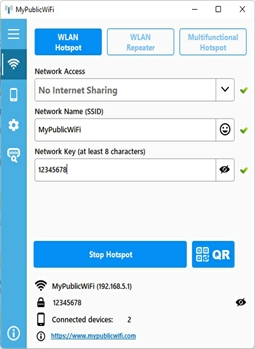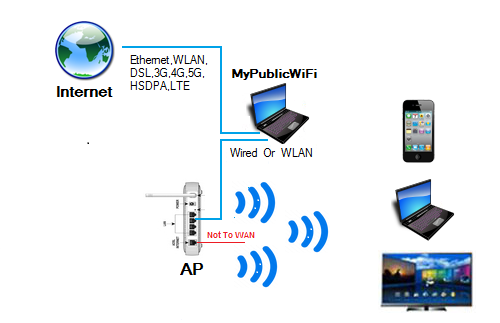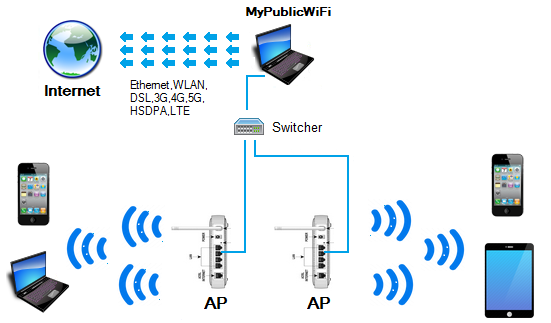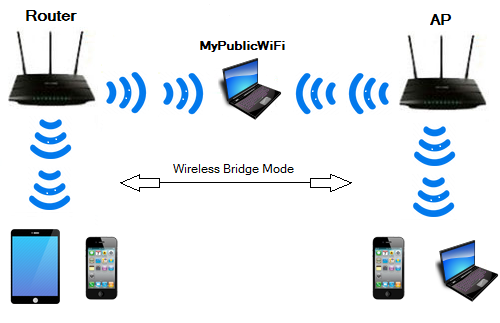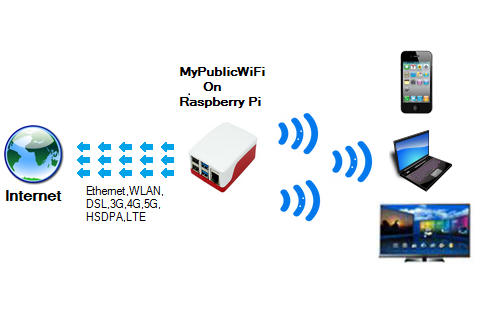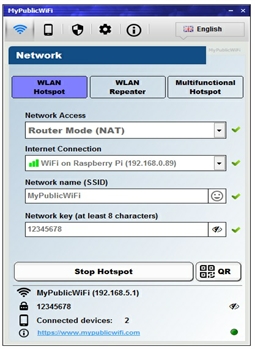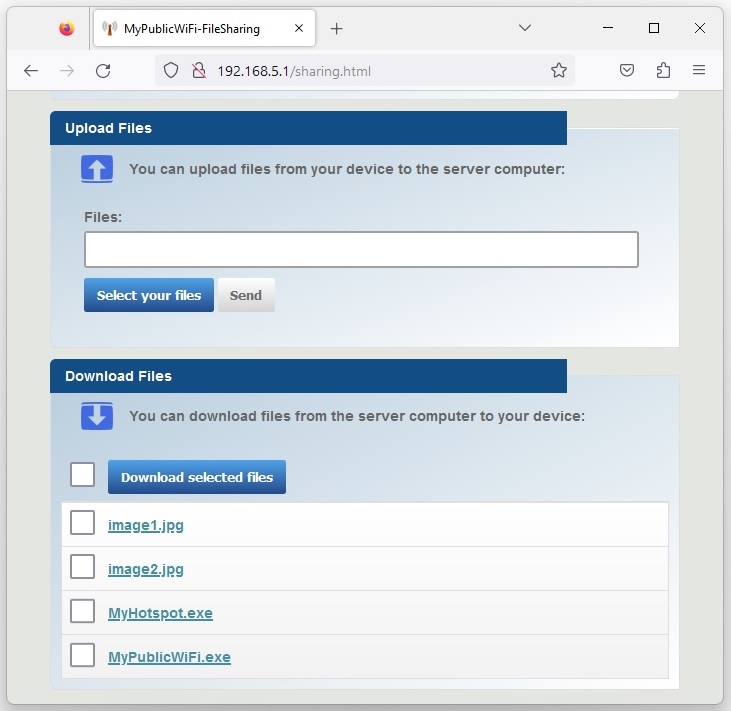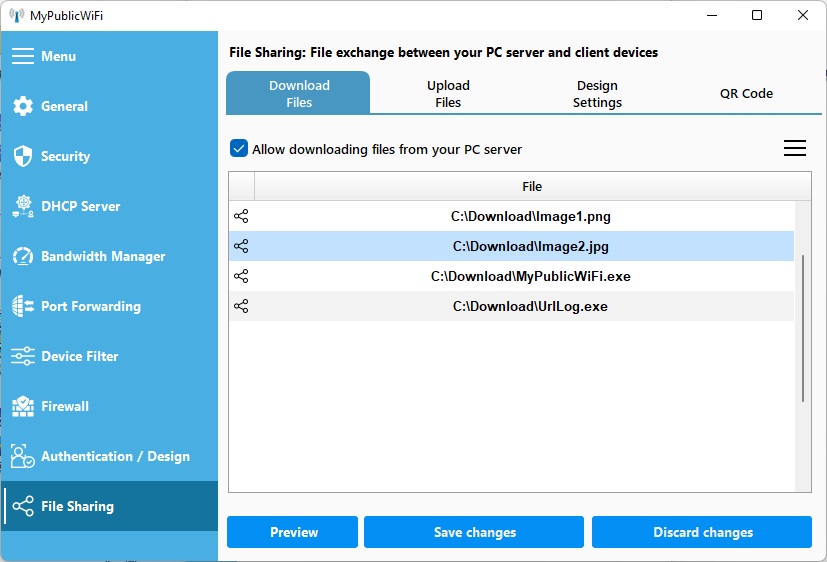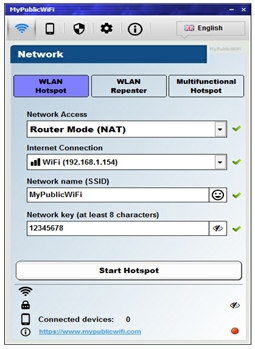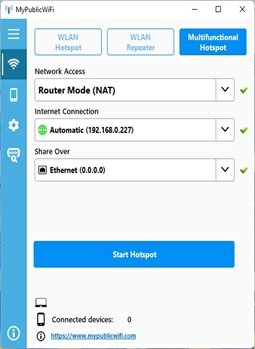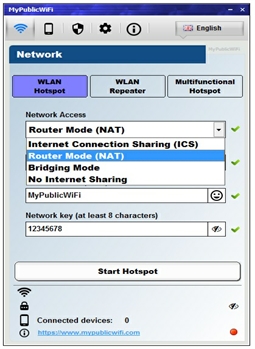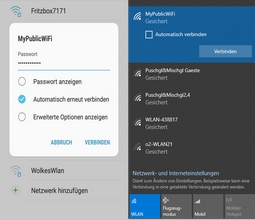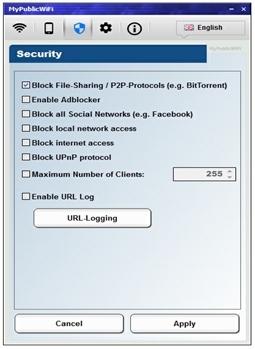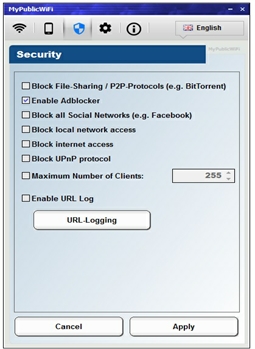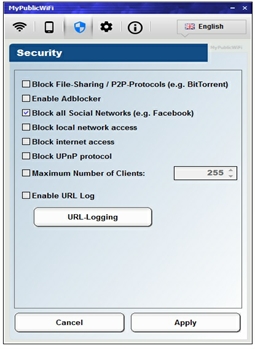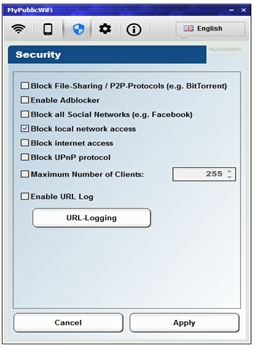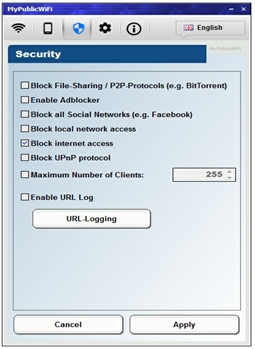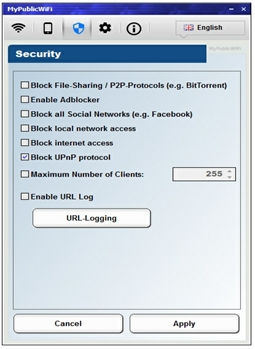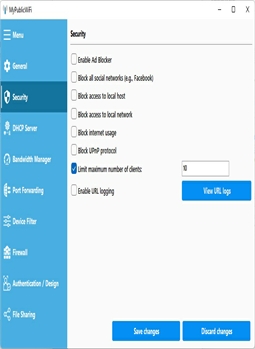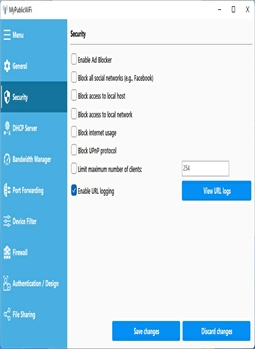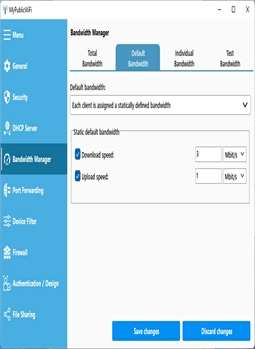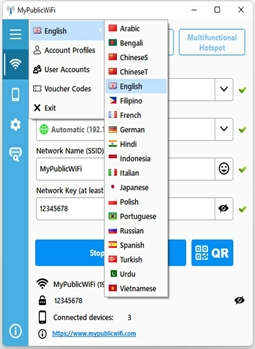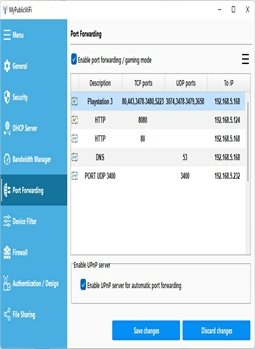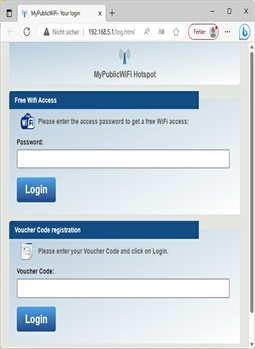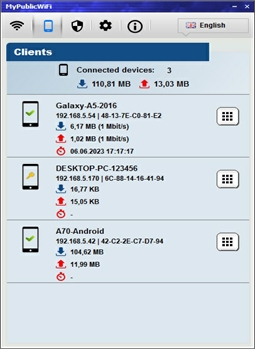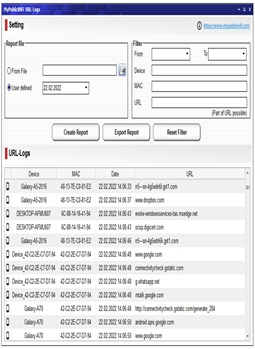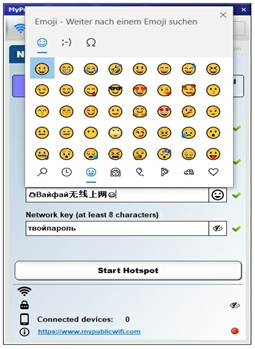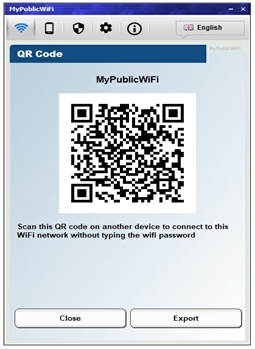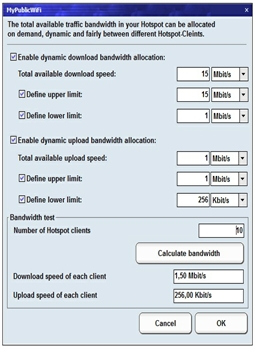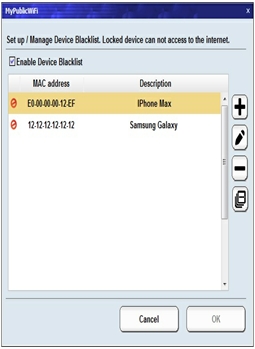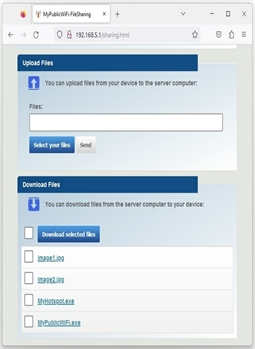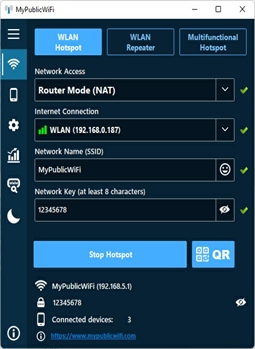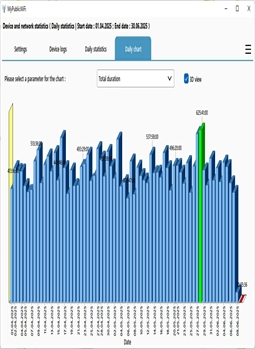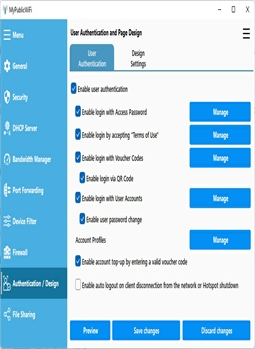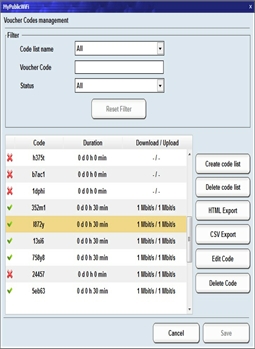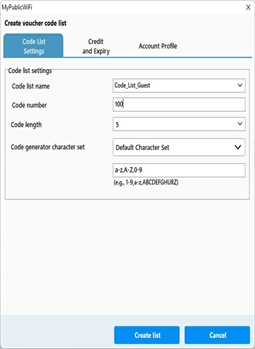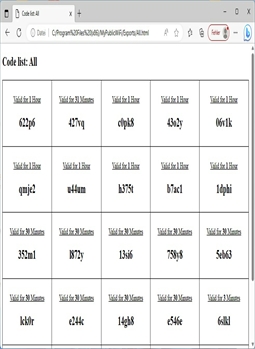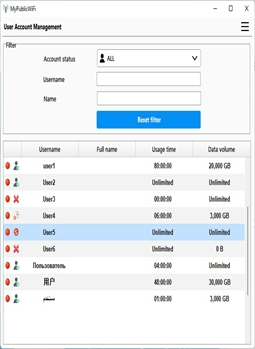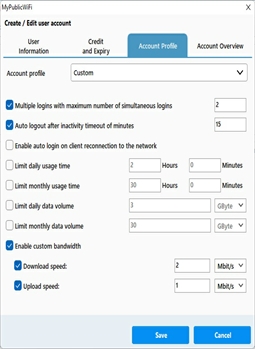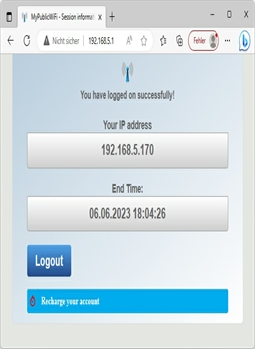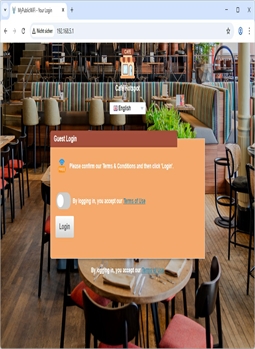MyPublicWiFi: Logiciel gratuit pour transformer votre PC en point d'accès WiFi ou en Hotspot multifonctionnel avec Pare-feu, enregistrement des URL visités, Adblocker et Gestionnaire de bande.
MyPublicWiFi permet de transformer n'importe quel ordinateur doté d'une carte Wi-Fi et de Windows 7/8/10/11 en point d'accès Wi-Fi ou en Hotspot multifonctionnel. Il devient ainsi possible de connecter plusieurs dispositifs à un ordinateur en même temps sans passer par un véritable point. MyPublicWiFi peut aussi restreindre l'accès à des serveurs spécifiques ou empêcher l'utilisation de certains services Internet (par exemple: des programmes de partage de fichiers) ou les réseaux sociaux (par exemple: Facebook,Twitter). MyPublicWiFi peut bloquer les publicités sur tout votre réseau pour proteger votre connexion Internet et votres utilisateurs. Si l'authentification des utilisateurs est activée, le client sera automatiquement redirigé vers votre page de connexion pour s'authentifier avec un mot de passe d'accès, un code voucher, compte utilisateur ou accepter les conditions d'utilisation avant d'obtenir l'accès à l'Internet. Le gestionnaire de bande passante (bandwidth manager) vous permet de contrôler et limiter la vitesse d'Internet (Download,upload) de votre hotspot clients. MyPublicWiFi enregistre toutes les pages URL consulté. Vous pouvez vérifier quel client a consulté quelle adresse URL. Mypublicwifi vous permet de créer ou configurer la redirection de port, est disponible en 19 langues, peut être utilisé sans connexion d'internet et prend en charge le "Hosted Network" et le "WiFi Direct pour Windows 10/11".
MyPublicWiFi est une solution intelligente tout-en-un pour des hotspots WiFi sécurisés et facilement gérables – à la fois privés (par ex. à la maison ou au bureau) et publics (par ex. dans les cafés, écoles, hôtels, etc.). L’accès peut être fourni gratuitement ou moyennant des frais via un portail captif.
Partager MyPublicWifi:
Suiver MyPublicWifi:
Utilisez MyPublicWiFi comme un VPN: MyPublicWiFi supporte tous les protocoles VPN (WireGuard, OpenVPN, IPSec/IKEv2, L2TP/IPSec, SSTP, PPTP,...). Vous pouvez partager votre connexion VPN (par exemple NordVPN, Express VPN, Atlas VPN, Proton VPN, CyberGhost VPN,..) avec vos appareils WiFi connectés.
Attention :
Certaines applications VPN bloquent le trafic DHCP sur le réseau local. En conséquence, les clients ne reçoivent plus d’adresse IP et ne peuvent pas accéder à Internet.
Solutions :
-
1ère solution : La seule façon recommandée et sécurisée de contourner ce problème est d’activer l’option « Autoriser les connexions LAN » ou « Autoriser les connexions réseau local » dans les paramètres de votre application VPN (par exemple, Proton VPN, hide.me VPN).
-
2ème solution : Démarrez le VPN sans application. Au lieu de l’application du fournisseur, utilisez OpenVPN ou WireGuard avec le fichier de configuration téléchargé.
-
3ème solution : Configurez la technologie Wi-Fi préférée sur « Hosted Network » ou « Mobile Hotspot ». Attribuez des IP statiques aux clients (Exemple : IP : 192.168.5.100 ; Sous-réseau : 255.255.255.0 ; Passerelle/DNS : 192.168.5.1)
Créer et démarrer votre Hotspot virtuel
Créer et démarrer votre Hotspot virtuel
Entrez le nom et le mot de passe (il doit avoir huits caractères, ou plus) de votre hotspot wifi. MyPublicWiFi dispose d'un cryptage renforcé (WPA2) qui ne peut être désactivé.
Créer et démarrer votre Hotspot multifonctionnel
Créer et démarrer votre Hotspot multifonctionnel
Vous pouvez utiliser vos composants (Par exemple: point d'accès WiFi, consoles de jeux, périphériques réseau..) pour créer et démarrer votre Hotspot.
Se connecter au Hotspot
Se connecter au Hotspot
Votre réseau est maintenant créé. Pour s'y connecter rien ne diffère d'une connexion wifi habituelle. Grâce à n'importe quel appareil, vous détectez le nom que vous avez choisi plus haut et utilisez le mot de passe configuré.
Arrêtez votre Hotspot
Arrêtez votre Hotspot
Vous pouvez toujours arrêter votre Hotspot.
Pare-feu
Pare-feu
MyPublicWiFi peut restreindre l'accès à des serveurs spécifiques ou empêcher l'utilisation de certains services Internet (par exemple des programmes de partage de fichiers).
Bloqueur de publicité (Adblocker)
Bloqueur de publicité (Adblocker)
MyPublicWiFi peut bloquer les publicités sur tout votre réseau pour proteger votre connexion Internet et votres utilisateurs.
Réseaux sociaux
Réseaux sociaux
Utilisez cette option pour empêcher l'utilisation des réseaux sociaux (par exemple: Facebook, Twitter).
Accès au réseau local
Accès au réseau local
Utilisez cette fonction pour empêcher l'accès à votre réseau local et pour protéger vos données et votre système a votre ordinateur.
Utilisation d'Internet
Utilisation d'Internet
Utilisez cette fonction pour désactiver l'accès des utilisateurs à votre connexion Internet.
Protocole UPnP
Protocole UPnP
UPnP est une technologie qui permet de faciliter l'installation, la configuration et l'ajout de périphériques informatiques à un micro-ordinateur. Utilisez cette option pour activer/désactiver l'utilisation du protocole UPnP.
Nombre maximum de clients
Nombre maximum de clients
Utilisez cette option pour limiter le nombre d'appareils connectés à votre hotspot.
Surveiller les sites Web visités
Surveiller les sites Web visités
MyPublicWiFi enregistre toutes les pages URL consulté. Cela vous permet de savoir toutes les pages d'URL visités par certain utilisateur.
Gestionnaire de bande
Gestionnaire de bande
Le gestionnaire de bande passante (bandwidth manager) vous permet de contrôler et limiter la vitesse d'Internet (Download,upload) de votre hotspot clients.
Interface utilisateur multilingue
Interface utilisateur multilingue
MyPublicWiFi prend en charge le format UNICODE et est disponible en 19 langues.
Redirection de port
Redirection de port
Certaines applications ou jeux en ligne nécessitent une redirection de port à mettre en place afin de communiquer avec d'autres ordinateurs sur Internet. MyPublicWiFi vous permet de créer ou configurer la redirection de port seulement en mode routeur (NAT).
Authentification des utilisateurs
Authentification des utilisateurs
Si l'authentification des utilisateurs est activée, le client sera automatiquement redirigé vers votre page de connexion pour s'authentifier avec un mot de passe d'accès, un code voucher ou accepter les conditions d'utilisation avant d'obtenir l'accès à l'Internet.
Appareils connectés
Appareils connectés
MyPublicWifi affiche les Appareils connectés avec leur adresse IP et MAC.
Surveiller les sites Web visités
Surveiller les sites Web visités
MyPublicWiFi enregistre toutes les pages URL consulté. Cela vous permet de savoir toutes les pages d'URL visités par certain utilisateur.
Emoji et SSID unicode
Emoji et SSID unicode
MyPublicWiFi prend en charge l'utilisation d'Emoji, du SSID unicode et de clé WiFi unicode.
QR Code
QR Code
MyPublicWiFi prend en charge l'utilisation du code QR. Cela vous permet de connecter un Smartphone ou un autre appareil WiFi à votre réseau WiFi sans clé de WiFi.
WiFi Direct
WiFi Direct
MyPublicWiFi prend en charge le "Hosted Network" , le "WiFi Direct pour Windows 10/11" et le "Mobile Hotspot pour Windows 10/11 ".
Bande passante dynamique
Bande passante dynamique
Le gestionnaire de bande passante dynamique permet de distribuer la bande passante disponible sur votre reseau uniformement entre les clients de hotspot.La bande passante de chaque client doit être recalculé chaque fois qu'un utilisateur se connecte ou déconnecte.
Liste noire des appareils
Liste noire des appareils
Vous pouvez définir une liste noire des appareils. Les appareils dans cette liste noire ne pourront pas se connecter au internet.
Partage de fichiers
Partage de fichiers
Activez cette option pour partager les fichiers entre serveur PC et les dispositifs connectés. Vous pouvez télécharger ou transférer vos fichiers (ex. photos, musiques, vidéos ou documents ..) sur votre smartphone/tablet/netbook/PC depuis ou vers votre ordinateur. Vous n'avez pas besoin d'une clé USB, de câbles ou d'une application. Vous pouvez simplement utiliser l'appareil photo pour scanner le code QR, ou entrer l'adresse URL affichée dans votre navigateur pour ouvrir la page de partage de fichiers.
Mode sombre et nuit
Mode sombre et nuit
Le mode sombre passe l’affichage en couleurs sombres et est particulièrement agréable pour les yeux en faible luminosité. Il suffit de cliquer sur le bouton de conception pour basculer entre le mode clair et le mode sombre. Chaque clic change automatiquement l’affichage vers l’autre vue.
Journaux de périphériques
Journaux de périphériques
Les journaux des périphériques enregistrent l’heure de connexion, la durée de connexion et l’utilisation des données pour chaque appareil. Cela vous permet de suivre quand et pendant combien de temps un appareil a été connecté, ce qui facilite la surveillance de l’utilisation des données et de l’activité des appareils.
Journaux de sessions
Journaux de sessions
Les journaux de sessions enregistrent chaque connexion, que ce soit via un compte utilisateur, un code de bon ou en tant qu’invité. Le nom d’utilisateur, le nom de l’appareil, la durée de connexion et l’utilisation des données sont enregistrés. Cela vous permet de voir à tout moment qui était connecté et quelle utilisation a eu lieu.
Évaluations et statistiques
Évaluations et statistiques
MyPublicWiFi peut afficher des statistiques sous forme de tableau et graphiquement. Selon le paramètre sélectionné, comme le volume de données ou la durée totale, les évaluations peuvent être affichées. Vous pouvez les afficher quotidiennement, hebdomadairement, trimestriellement ou annuellement.
Activer l'authentification d'utilisateur
Activer l'authentification d'utilisateur
Activez cette option pour permettre à l'utilisateur de se connecter avec un mot de passe d'accès, un Code Voucher ou accepter les conditions d'utilisation.
Administration des Codes Vouchers
Administration des Codes Vouchers
Les Codes Vouchers sont affichés dans un tableau à gauche. Les boutons à droite vous permettent de générer de nouvelles listes de codes et de modifier ou supprimer des Codes Vouchers.
Créer une liste de codes / Modifier un Code Voucher
Créer une liste de codes / Modifier un Code Voucher
Vous pouvez générer une nouvelle liste de codes ou modifier un Code Voucher. Choisissez une durée, un type d'expiration et une bande passante pour définir les paramètres de configuration des Codes Vouchers.
Exporter / imprimer les Codes Vouchers
Exporter / imprimer les codes QR / les Codes Vouchers
Si vous souhaitez imprimer une liste de codes, sélectionnez d'abord une liste dans le nom de la liste des codes, puis cliquez sur le bouton "Exporter la liste des QR codes". La liste exportée contiendra des QR codes permettant une connexion par simple scan.
Gestion des utilisateurs
Gestion des utilisateurs
Dans MyPublicWiFi, tous les utilisateurs sont présentés de manière claire dans un tableau. Grâce au menu situé en haut à droite, vous pouvez créer de nouveaux comptes utilisateurs, ainsi que modifier ou supprimer les comptes existants.
Créer / modifier un compte utilisateur
Créer / modifier un compte utilisateur
Si vous souhaitez modifier un compte utilisateur, sélectionnez d'abord un compte dans la liste et cliquez sur le bouton "Modifier le compte utilisateur sélectionné".
Si vous souhaitez créer un nouveau compte utilisateur, cliquez sur le bouton "Créer un nouveau compte utilisateur".
Une fenêtre s'ouvrira alors automatiquement, vous permettant de définir les paramètres, la durée d'utilisation et la bande passante pour ce compte.
Page de connexion
Page de connexion
L´utilisateur sélectionne votre réseau WiFi et sera automatiquement redirigé vers votre page de connexion pour s'authentifier avec un mot de passe d'accès, un Code Voucher ou accepter les conditions d'utilisation avant d'obtenir l'accès à l'Internet.
Connexion réussie
Connexion réussie
Une fois que l'utilisateur s'est connecté avec succès, la fenêtre du compteur démarre automatiquement. L´utilisateur peut fermer la session en cliquant sur le bouton de déconnexion ou sera déconnecté automatiquement lorsque le temps expire.
Recharger le compte
Recharger le compte
L'utilisateur peut recharger son compte de session en utilisant un Code Voucher avant l'expiration du temps réservé.
Page de connexion multilingue et design personnalisé
Page de connexion multilingue et design personnalisé
Outre la détection automatique de la langue, les utilisateurs peuvent également choisir manuellement leur langue préférée via un menu déroulant sur la page de connexion, dont le design (y compris le logo de l'entreprise, les couleurs et la mise en page) peut être personnalisé selon les lignes directrices de votre charte graphique.